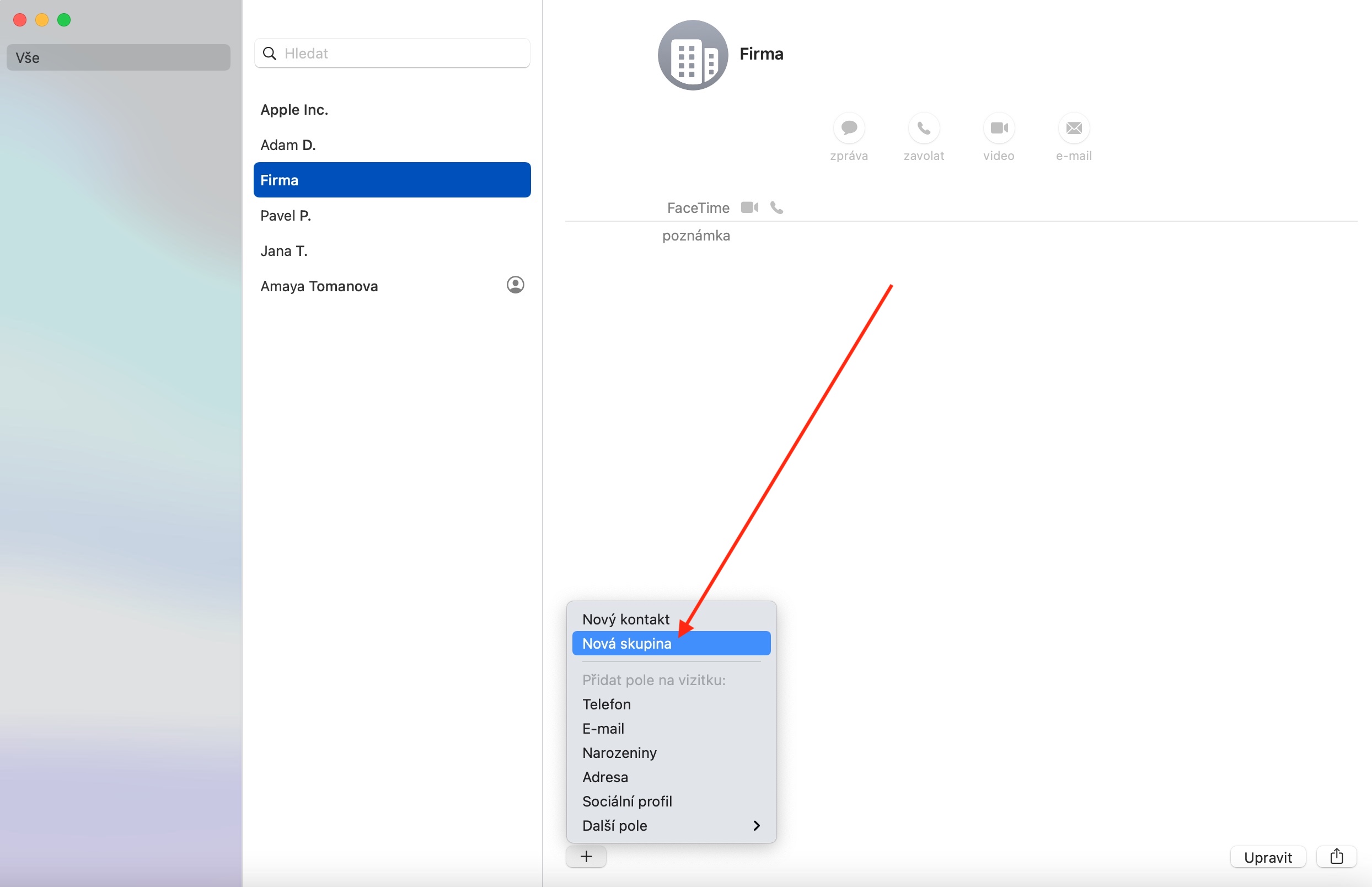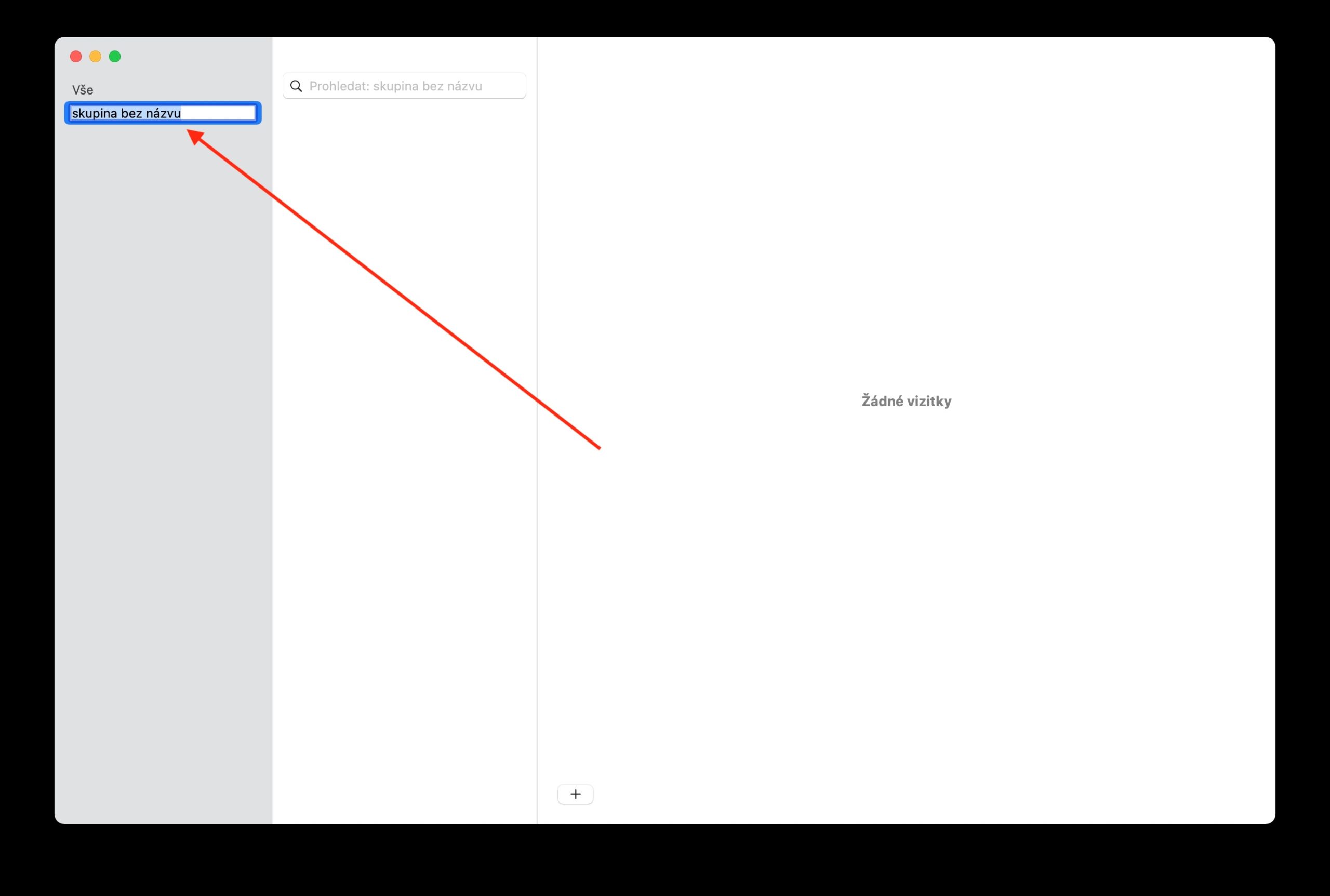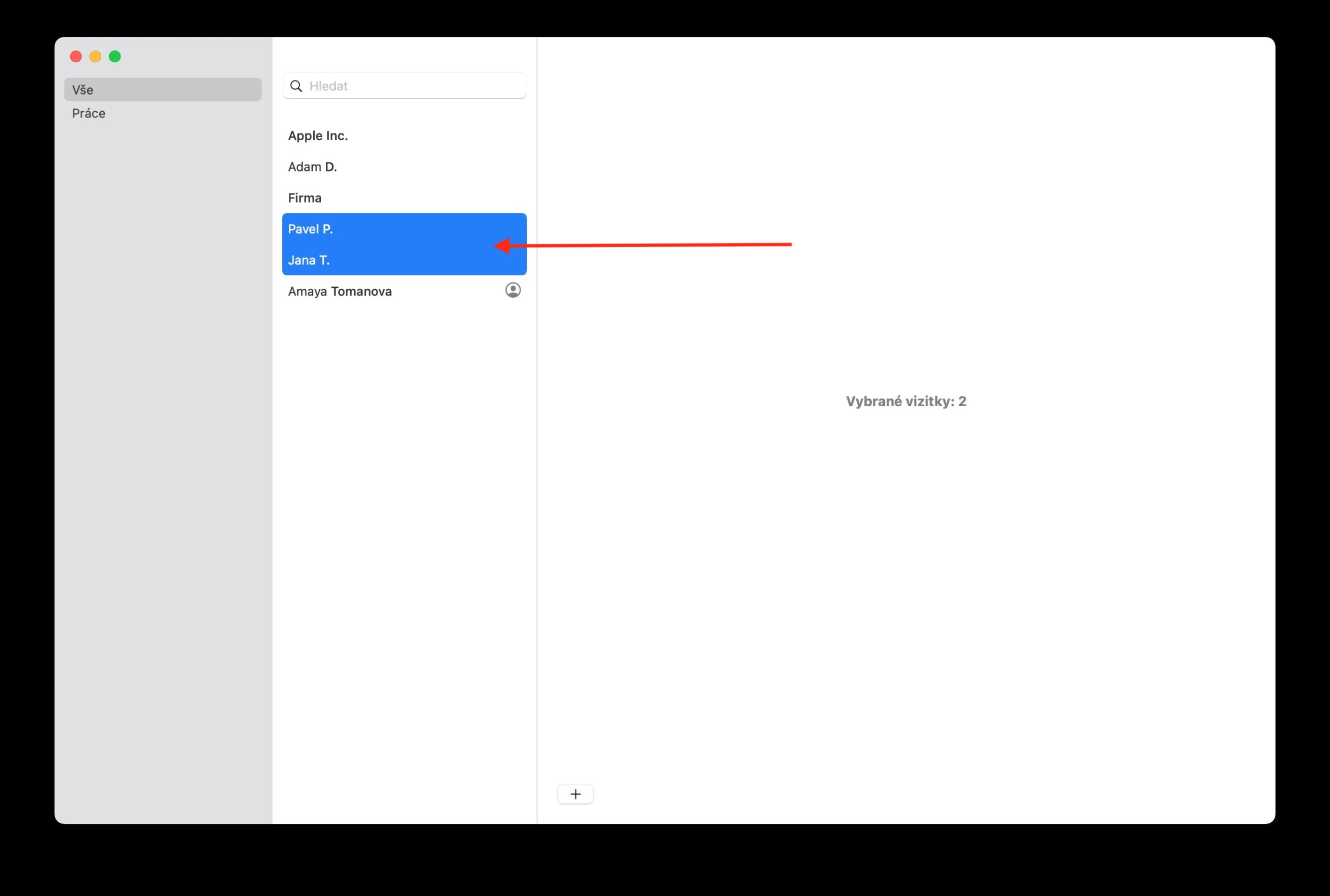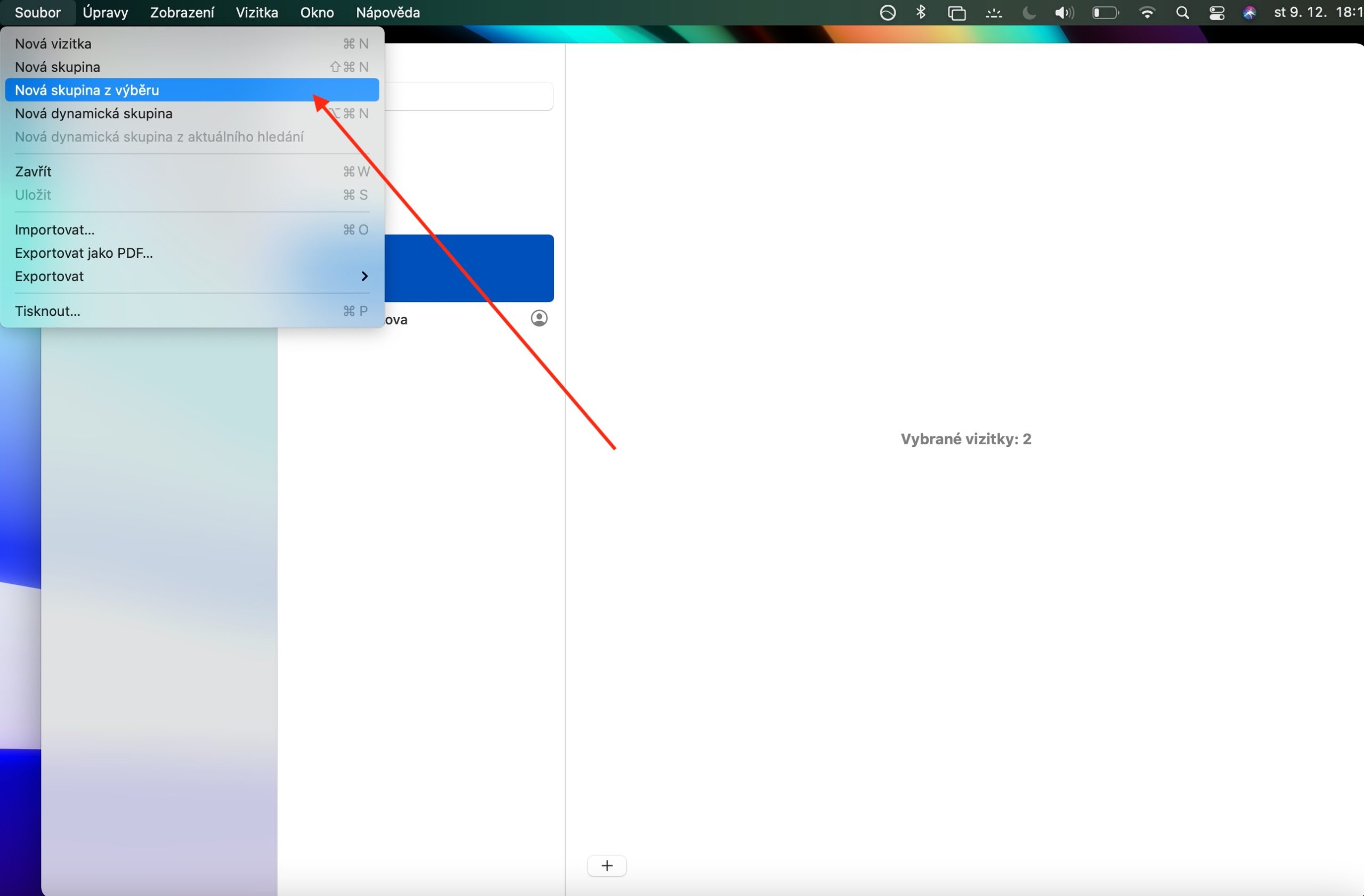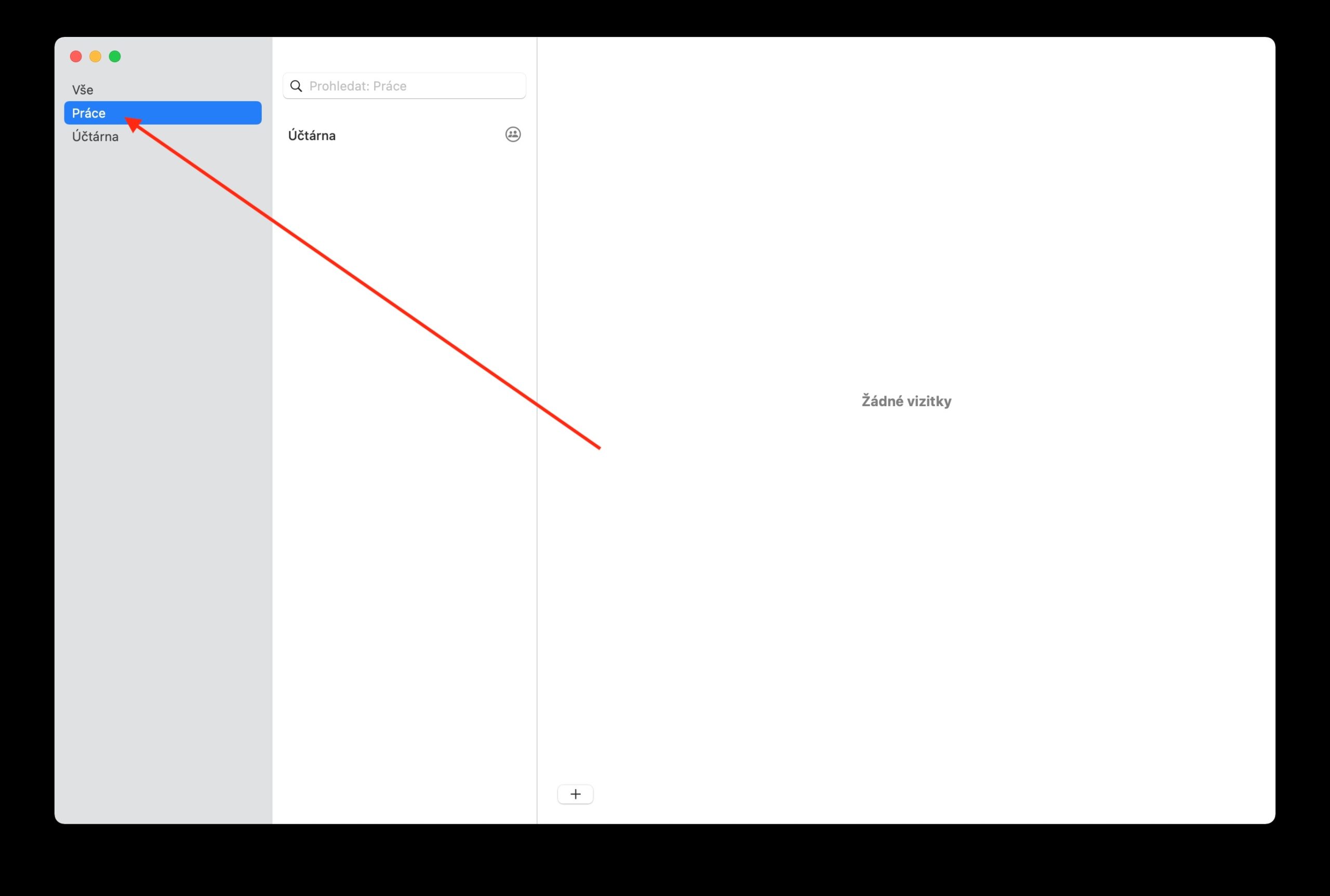ჩვენს განყოფილებაში, რომელიც ეძღვნება Apple-ის მშობლიურ აპლიკაციებს, ამ დღეებში ჩვენ ყურადღებას ვამახვილებთ კონტაქტებზე. მიუხედავად იმისა, რომ ჩვენ განვიხილეთ საფუძვლები წინა ნაწილში, დღეს ჩვენ ვაპირებთ უფრო ახლოს მივხედოთ ჯგუფების შექმნას და შეცვლას.
Ეს შეიძლება იყოს დაგაინტერესოთ

Mac-ის მშობლიურ კონტაქტებში შეგიძლიათ დაალაგოთ თქვენი კონტაქტები ჯგუფებად, რაც ბევრად აადვილებს მათ გამოყენებას - ჯგუფების წყალობით, შეგიძლიათ მასობრივი შეტყობინებების გაგზავნა, მაგალითად. თქვენ შეგიძლიათ იპოვოთ ჯგუფების სია პროგრამის ფანჯრის მარცხენა მხარეს გვერდითა ზოლში. ჯგუფის შესაქმნელად დააწკაპუნეთ „+“-ზე კონტაქტების აპლიკაციის ფანჯრის ბოლოში და აირჩიეთ ახალი ჯგუფი. ამის შემდეგ, თქვენ მხოლოდ უნდა შეიყვანოთ ჯგუფის სახელი და დაამატოთ ინდივიდუალური შერჩეული კონტაქტები. თქვენ ასევე შეგიძლიათ შექმნათ ჯგუფი კონტაქტებში ერთი ან მეტი კონტაქტის არჩევით გვერდითა ზოლში, შემდეგ აირჩიეთ ფაილი -> ახალი ჯგუფი არჩევიდან ინსტრუმენტთა ზოლში თქვენი Mac ეკრანის ზედა ნაწილში. ჯგუფში კონტაქტების დასამატებლად ჯერ აირჩიეთ სასურველი კონტაქტები გვერდითა ზოლში და შემდეგ უბრალოდ გადაიტანეთ ისინი არჩეულ ჯგუფში.
ჯგუფიდან კონტაქტის ამოსაღებად, ჯერ აირჩიეთ ჯგუფი გვერდითა ზოლში, შემდეგ აირჩიეთ კონტაქტები, რომელთა წაშლა გსურთ და დააჭირეთ წაშლის ღილაკს. თუ გსურთ შერჩეული ჯგუფის ქვეჯგუფის შექმნა სხვა კონტაქტებით, უბრალოდ გადაიტანეთ ჯგუფი სხვა ჯგუფში გვერდითა ზოლში. ჯგუფის სახელის გადარქმევისთვის ჯერ აირჩიეთ ჯგუფი გვერდითა ზოლში, შემდეგ დააწკაპუნეთ რედაქტირება -> ჯგუფის გადარქმევა ინსტრუმენტთა პანელზე თქვენი Mac ეკრანის ზედა ნაწილში. თუ გსურთ გაიგოთ, რომელ ჯგუფს მიეკუთვნება შერჩეული კონტაქტი, დააწკაპუნეთ მასზე გვერდითა ზოლში და გეჭიროთ Alt (Option) ღილაკი – შემდეგ პანელზე გამოჩნდება ლურჯად ის ჯგუფები, რომლებსაც არჩეული კონტაქტი ეკუთვნის.